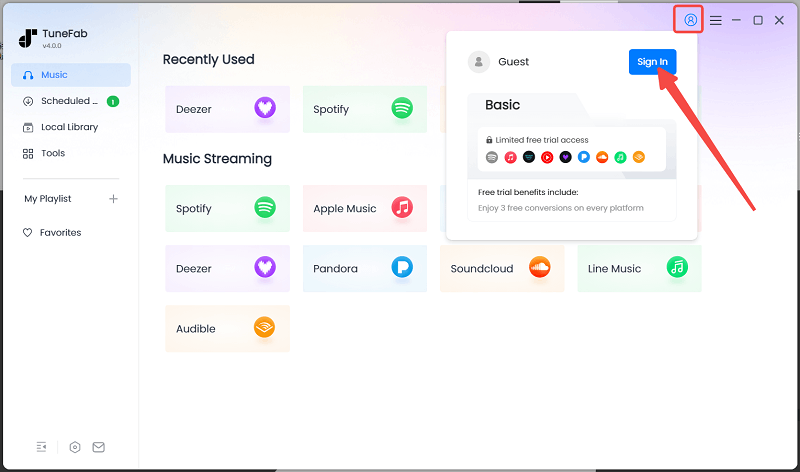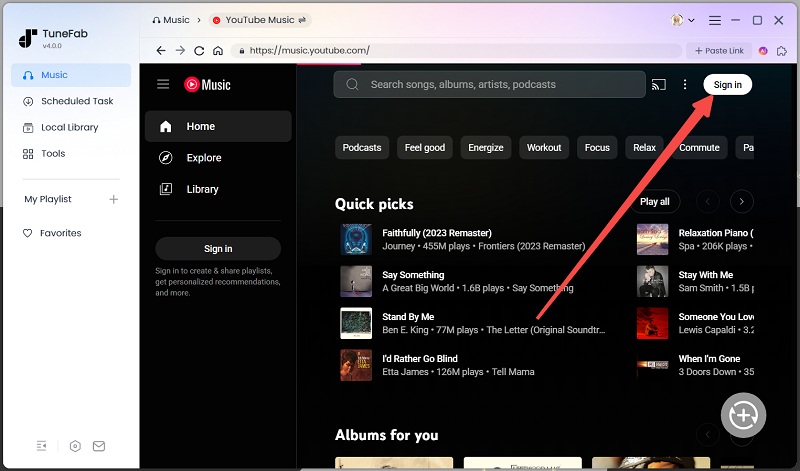Etapa 1. Instale o TuneFab YouTube Music Converter
Atualmente, TuneFab YouTube Music Converter é bem compatível com sistemas Windows e Mac. Você está disponível para instalar o software em seus desktops clicando nos botões de download fornecidos aqui com base nos sistemas atuais que você está usando.
Assim que a instalação estiver bem concluída, você poderá iniciar o software.
A versão gratuita do TuneFab YouTube Music Converter permite converter apenas 2 músicas do YouTube completamente. Se quiser converter mais, você precisa comprar a chave de licença da versão completa.